Mac | Mac软件推荐(1)
小伙伴为什么要装黑苹果呢,我是看上了 mac 那些颜值高的软件,就像体验一把,才不是为了装逼呢。在这里,重点推荐那些能显著提升 macOS 系统使用体验的、学习成本低的、开机必装的 5 大利器。
内容概览:
- Bartender 3
- Hot Corners(触发角)
- iStat Menus
- Popclip
- iClip
iStat Menus
简介: 系统监控应用
应用场景: 监测系统各个组件的使用情况
如何获取: iStat Menus 官网下载
推荐指数: ⭐️ ⭐️ ⭐️ ⭐️ ⭐️
首先出场的是我在 mac 上非常喜欢的软件「iStat Menus」,它可以监控 Mac OS 电脑硬件信息。
这个软件可以提供的信息包括 CPU 使用情形、内存用量、硬盘使用情形、网络传输、机器温度、风扇转速等等。应用可以让你监测系统的各项丰富资讯,又不会占用使用者太大的桌面空间。
我主要用它来监控 CPU 和网速情况,方便我实时查看有没有什么奇怪的东西在偷跑。
最主要的是他占用资源甚至比系统的活动监视器还好,强烈推荐
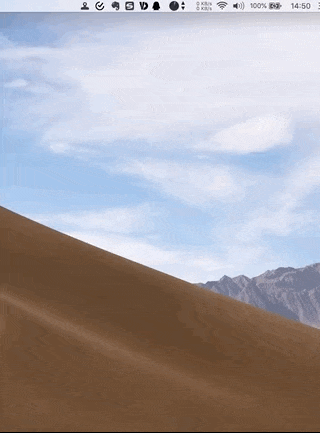
Bartender 3
简介: 管理菜单栏图标工具
应用场景: 隐藏菜单栏非常用图标,保持菜单栏整洁
如何获取: https://www.Macbartender.com/
推荐指数: ⭐️ ⭐️ ⭐️ ⭐️ ⭐️ 推荐开机启动
这是一个菜单栏图标管理小工具「Bartender 3」,它可以帮你隐藏菜单栏上不常用的图标,保持整洁。
macOS 中,菜单栏是一个很重要的区域,你可以快速查看一些重要的的信息,比如时间、日期、电量等,而且很多应用也在菜单栏提供了快捷入口,方便我们快速输入信息或者使用其功能。
但是当使用的软件多了,我的菜单栏就变成了这样:

Bartender 可以把使用率低或者不需要显示的图标隐藏起来,保证了我随时能看到需要的信息,随时可以点击常用的应用。

Hot Corners(触发角)
简介: 屏幕快捷键
应用场景: 跨应用或跨桌面拖拽,减少鼠标和键盘的切换
如何设置: 系统内置
推荐指数: ⭐️ ⭐️ ⭐️ ⭐️ ⭐️ 按需求设置
接下来要介绍的是一个系统内置的功能:Hot Corners(触发角)。
它藏在屏保的设置里:系统设置-桌面与屏幕保护程序-触发角。设置成功后,只要移动鼠标碰一下屏幕的四个角落,就能触发一些已经设置好的功能,比如回到桌面(Desktop)、进入屏保(Start Screen Saver)。
我设置的四个触发角是这样的:
调度中心,启动屏幕保护程序,启动台 和 桌面。
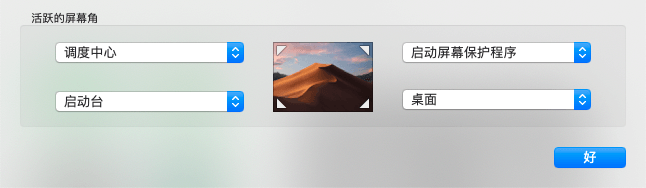
下面简单介绍一个应用场景,比如正在使用 Final Cut Pro X 剪辑视频,突然想导入素材,就可以使用这个,省去了那一堆操作。
在开启了触发角后,只需鼠标轻触屏幕某个角落(Desktop),回到桌面;拖拽住文件不要松手再次触碰屏幕角落,就能回到之前的剪辑界面;把文件拖拽进时间轴再松手,整个过程非常快,不用 3 秒。
当然大家还可以各开脑洞,玩出不一样的骚操作。
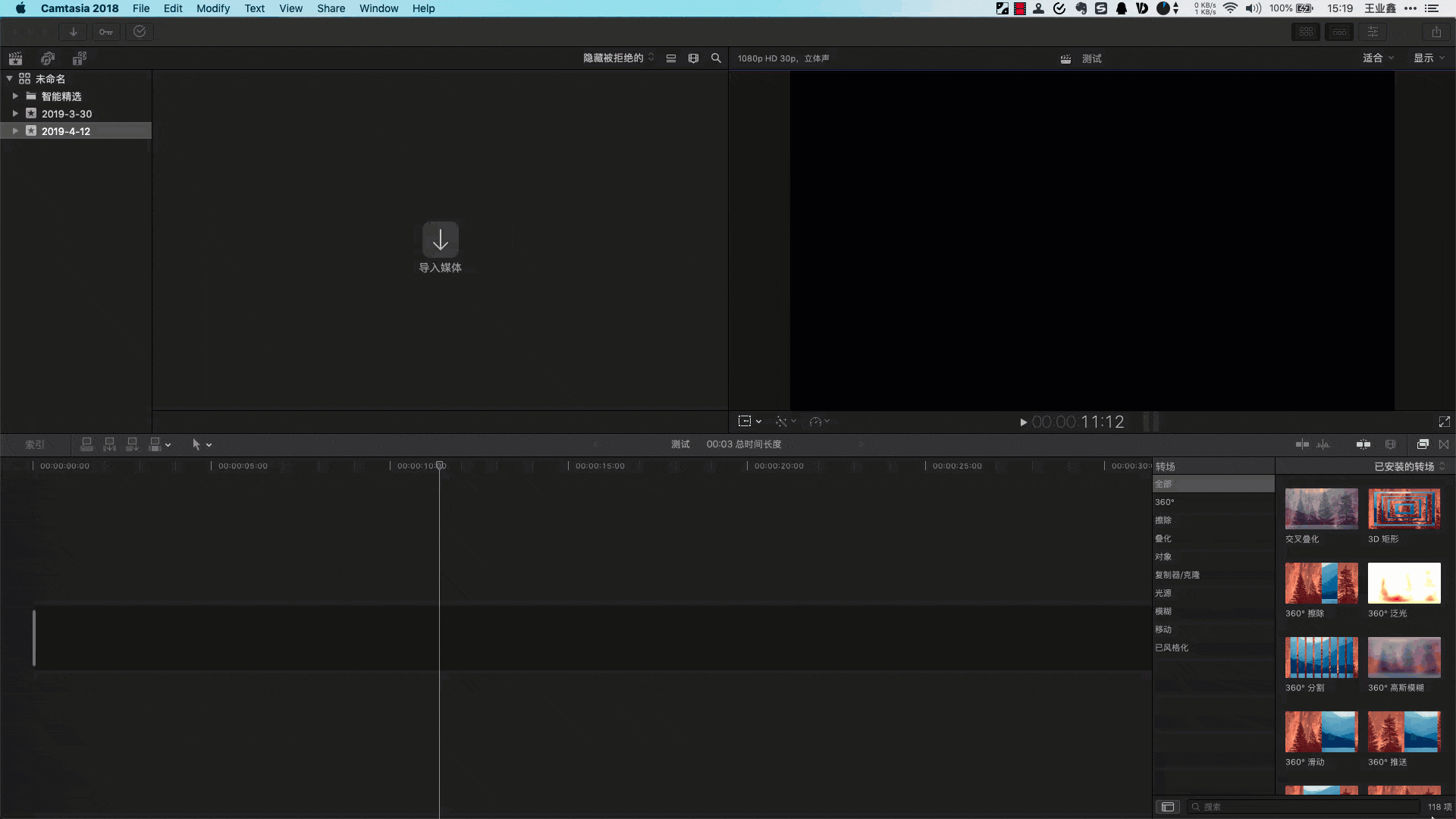
最后嘛,缺点还是有的,新人很容易误触,不过多练习练习就好了
Popclip
简介: 鼠标文本拓展工具
应用场景: 快速复制粘贴,快速将文本内容发送到常用应用中
如何获取: Mac App Store
推荐指数: ⭐️ ⭐️ ⭐️ ⭐️ ⭐️
接下来要祭出一个大杀器 : Popclip。 它是一个鼠标拓展小工具,功能先看 Gif 图。
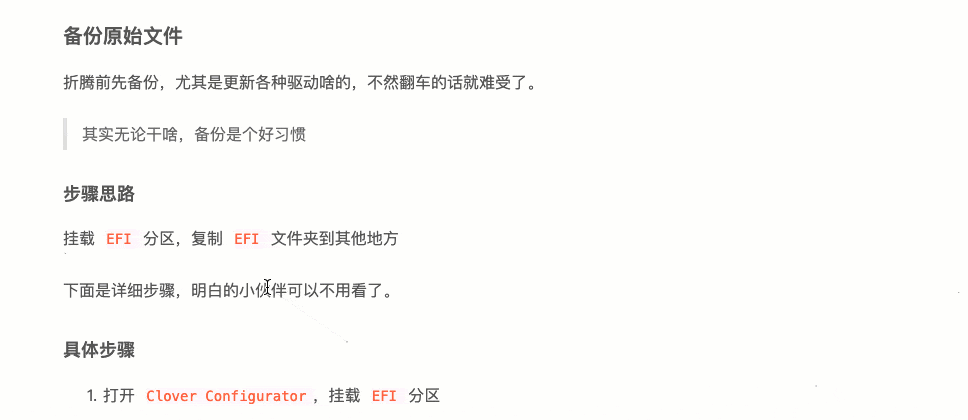
一句话总结,Popclip 可以让你在选择一段文字后,自动弹出一些下一步可能会进行的操作,比快捷键还快捷。
最常见和基本的功能就是,当你选择一段文字,Popclip 会自动弹出复制、剪切和粘贴选项,你不需要再按 Ctrl + C 和 Ctrl + V 就能完成复制和粘贴的操作。
最最最重要的是,Popclip 可以安装各种有用的拓展(extensions)。
拓展地址:https://pilotmoon.com/popclip/extensions/
这里就是 Popclip 最有用和最神奇的地方,几乎所有 Mac 常用的应用,Popclip 都有其相应的拓展。它可以把我上面提过的应用串联起来,实现文本与应用的无缝链接。下面是我在使用的拓展:
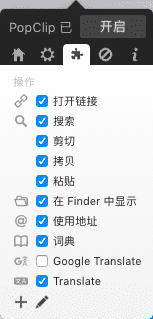
iClip
简介: 剪切板拓展工具
应用场景: 保存剪切板历史,方便查找
如何获取: Mac App Store
推荐指数: ⭐️ ⭐️ ⭐️
iClip Mac 版是一款高级的剪贴板管理工具,使您能够保存几乎任何你复制的历史,而不是只有最后的事情。
iClip 的设计可以简单地像 Mac 的 Dock 那样简单:只需将您的光标移动到屏幕的一侧,iClip 弹出即时使用。使用热键,拖放功能或只需单击一下即可进入和退出 iClip。

结语
出于版权尊重,资源如何下载我相信天朝的小伙伴各有神通,实在找不到,留言留下邮箱吧。
参考文章:
- Mac 的神器,要是 windows 有就好了!